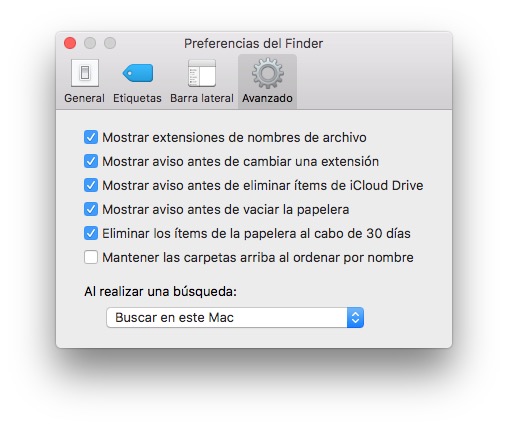A ver me pongo manos a la obra a ayudartea a ti y a los que seais de Mac y os pase como a muchos que queráis que se borre automáticamente los elementos de la papelera cada cierto tiempo. En este caso serían 30 días. Eso es importante para no tener que estar muy pendiente de tener que estar borrando y liberando la papelera de reciclaje de Mac.
Existe una función que ofrece macOS para activarla automáticamente después de 30 días. Ahorras tiempo y es sencillo de activar, sigue estos pasos.
Mínimo debes tener sistema macOS Sierra 10.12 o posterior, las versiones anteriores de Mac no tienen incorporada esta función.
Vayamos al lio:
Cómo eliminar elementos de papelera automáticamente después de 30 días en macOS Sierra
Simplemente vamos a:
- Finder
- Preferencias
- Pestaña "Avanzado"
- Debes marcar la casilla "Eliminar elementos de la Papelera después de 30 días"
Salir de las preferencias de Finder y lo tendrás aplicado.
Una vez activada esta función, los elementos individuales de la Papelera en Mac OS dispondrán esencialmente de un temporizador de 30 días en el que se estarán contando hasta que se eliminen automáticamente. En otras palabras, cada archivo se borrará automáticamente después de los 30 días pasan individualmente, la papelera no sólo se vacía una vez cada 30 días.
Todavía puede vaciar manualmente la basura también.
Es importante que sepas que el borrado de un archivo será dificil de reponer por no decir casi imposible. Así que te recomiendo realizar copias de seguridad Time Machine o similares para que puedas dormir tranquilo.
Para desactivarla son los mismos pasos que antes pero simplemente desmarcando la opción.